IMAP-mailconfiguratie voor iPhone/iPad
Zoho Mail-app voor iPhone
Zoho Mail heeft een speciale mobiele iOS-app voor iPhone. Deze heeft eenvoudige maar krachtige functies. Naast e-mail synchroniseert de app ook uw agenda en contacten, zonder het gebruik van de agenda of contacten van het apparaat zelf te verstoren. Download en installeer de app via de App Store.
Uw Zoho Mail-account als IMAP configureren op iPhone/iPad
- Zorg ervoor dat IMAP-toegang is ingeschakeld voor uw account. (Meld u aan bij Zoho Mail >> Settings >> Mail Accounts >> Email forwarding and POP/ IMAP >> Enable IMAP)
- Tik op uw iPhone op Settings >> Accounts and Passwords >> Add Account en kies Other >> Add Mail Account

- Geef uw naam, e-mailadres, wachtwoord en een korte beschrijving op voor het account. Tik op Volgende
- Als tweestapsverificatie is ingeschakeld voor uw account, geeft u een applicatiespecifiek wachtwoord op om het account te configureren.

- Controleer op het volgende scherm of IMAP bovenaan is geselecteerd voor accounttype. Als u uw account als POP wilt configureren op uw iPhone, kunt u hier de nodige configuratiegegevens bekijken.
- Geef in het gedeelte Inkomende e-mailserver de gegevens hieronder op.
- Hostnaam: imap.zoho.com
- User Name: Uw Zoho-e-mailadres
- Password: Uw accountwachtwoord. U hebt misschien een applicatiespecifiek wachtwoord nodig om het account voor andere apparaten in te stellen als u tweestapsverificatie hebt ingeschakeld voor uw account).
- Geef in het gedeelte Uitgaande e-mailserver de gegevens hieronder op.
- Hostnaam: smtp.zoho.com
- User Name: het e-mailadres van uw Zoho-account (gebruiker@uwdomein.com)
- Password: uw Zoho-wachtwoord (u hebt misschien een appspecifiek wachtwoord nodig om het account op andere apparaten in te stellenals u twee-factor-authenticatie hebt ingeschakeld voor uw account)
 .
.
- Het apparaat maakt verbinding met de IMAP-server en verifieert de aanmeldgegevens die u hebt opgegeven. Na een succesvolle verificatie wordt het IMAP-account ingesteld op uw mobiele apparaat.
Selecteer het nieuwe account en klik op Geavanceerd om mapinstellingen voor synchronisatie te configureren. Wijs bij Mailboxgedrag de mappen van de iPhone/iPad/iPod toe aan de mappen op de server.
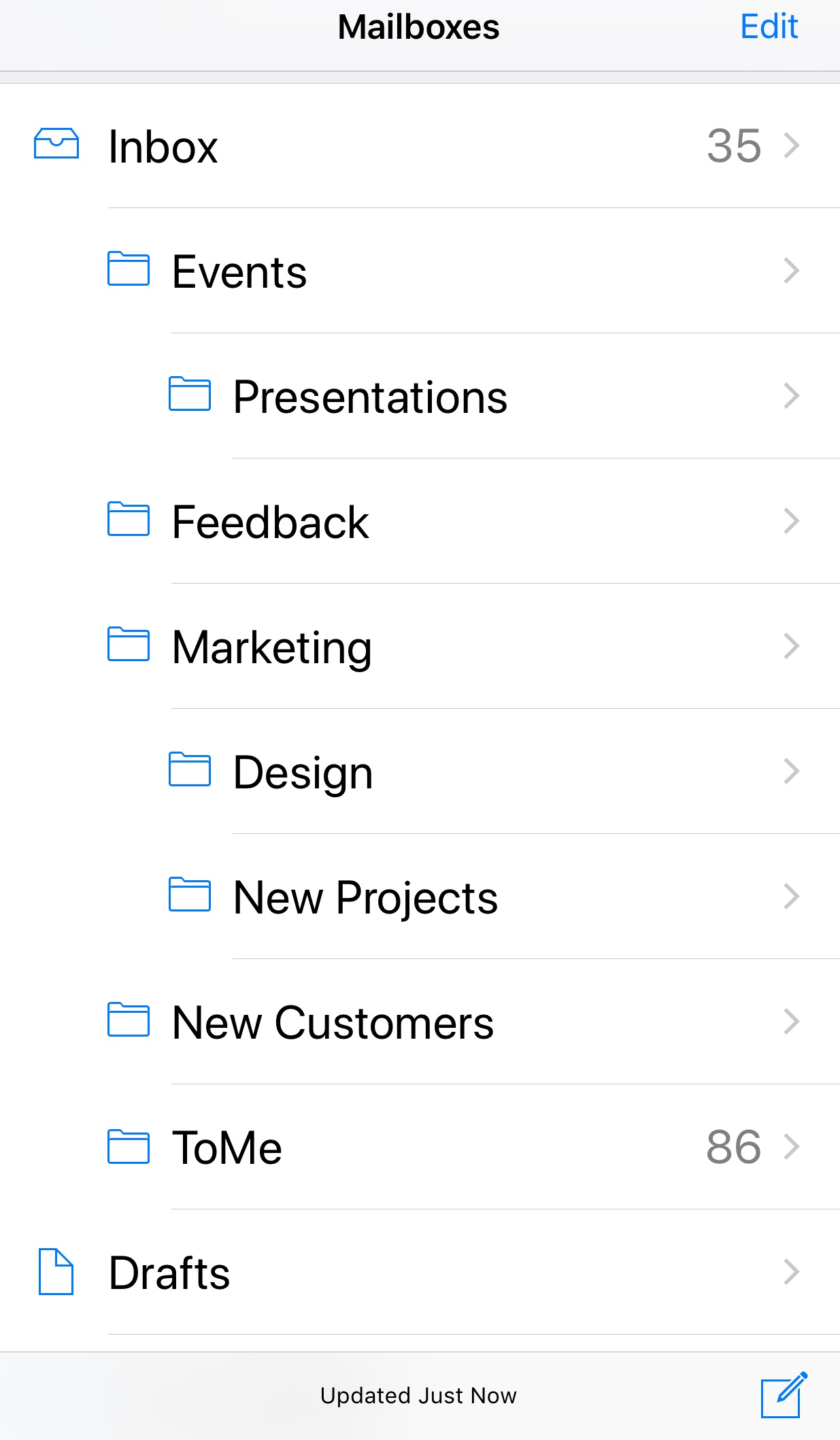
Kies de relevante opties voor verwijderen in IMAP in de webinterface van Zoho Mail.
Problemen met IMAP-configuratie op een iPhone oplossen
Inkomende e-mailberichten worden niet gesynchroniseerd:
- Als u geen verbinding kunt maken met de IMAP-server imap.zoho.com, kunt u de geavanceerde instellingen van de inkomende server controleren. Tik op iPhone Settings >> Accounts and Passwords >> Tik op het account
- Scrol naar beneden en tik op Geavanceerd.

- Zorg ervoor dat 'SSL gebruiken' is ingeschakeld en het poortnummer 993 is.
Uitgaande e-mails:
Foutmelding: Relaying Disallowed
- iPhone Settings >> Accounts and Passwords >> Selecteer het geconfigureerde account
- Controleer of u het e-mailadres zonder typefouten hebt ingevoerd.
- Het vermelde e-mailadres moet het primaire e-mailadres of de e-mailalias zijn van het account dat wordt geconfigureerd.
Foutmelding: Unable to send message. Kan geen verbinding met smtp.zoho.com maken
- iPhone Settings >> Accounts and Passwords >> Selecteer het geconfigureerde account
- Scrol naar beneden en selecteer SMTP om de SSL- en poortgegevens te controleren.

- Zorg ervoor dat 'SSL gebruiken' is ingeschakeld en de SMTP-poort is ingesteld op 465.
Let op:
Als uw account een zakelijk account is dat wordt gehost door Zoho Mail, kunt u imappro.zoho.com in plaats van imap.zoho.com als hostnaam gebruiken.
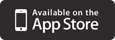


 .
.
